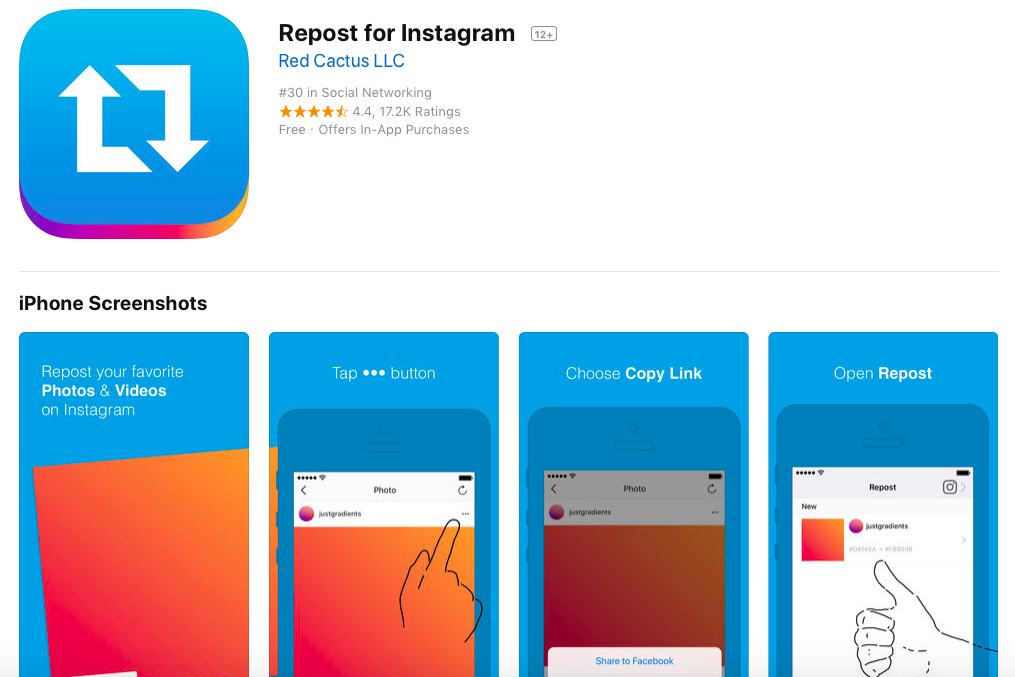Как сделать репост видео в Инстаграм в на свою страницу или в сторис
18.авг.2021
23158
Содержание статьи
- Как сделать репост видео в Инстаграме на свою страницу
- Репост видео с помощью приложений
- Репост видео через скачивание
- Как сделать репост видео в сторис в Инстаграм
- Как сделать репост видео в сторис в Инстаграм чтобы оно воспроизводилось
- Репост видео из Reels
- >Репост стандартным способом
- Как сделать репост видео на компьютере
- Как запретить репосты своих записей
Как сделать репост видео в Инстаграме на свою страницу
Сделать репост видео в Инстаграм, несмотря на частые обновления мобильного приложения и браузерной версии социальной сети, до сих пор нельзя – разработчики по-прежнему вынуждают заглядывать на страницы сервисов для перепоста и выгрузки контента на устройство, а после – добавлять видеоролики в историю или в новостную ленту и прикреплять снизу или сверху ссылки на автора то есть сделать упоминание.
Назвать подобные способы ведения социальной активности удобными весьма проблематично, но те, кто заинтересованы в продвижении, найдут способ выкрутиться. И инструкции, представленные ниже, помогут не потерять в интерфейсе!
Репост видео с помощью приложений
Приложений, справляющихся с репостами чужих видео–публикаций на личную страницу, в сети предостаточно: тот же Repost For Instagram представлен и в Play Market, и в App Store и со всеми задачами справляется в полуавтоматическом режиме – добавляет авторский текст и ссылки на оригинальный пост, переносит хештеги и дополнительную информацию.
Перечисленного функционала достаточно для то чтобы сделать репост видео в Инстаграм в свой профиль – нужно лишь действовать в соответствии с инструкциями, предлагаемыми разработчиками.
Кроме Repost For Instagram для iOS и Android выпущены и сторонние помощники: подробно об этом в статье «Подборка программ и приложений для репоста в Инстаграм».
Репост видео через скачивание
Классический способ репостнуть видеоролик (и иной контент) в Instagram – воспользоваться сторонними инструментами, специальными загрузчиками, способными по добавленной в текстовое поле ссылке найти и выгрузить материалы на жесткий диск, внутреннюю или внешнюю память мобильной техники.
Сервис для скачивания видео из Инстаграм InstagrabberСкачанные ролики проигрываются без ограничений и свободно добавляются в новостную ленту. Разобраться предстоит лишь с добавлением ссылок на автора оригинальной публикации – иначе вместо репоста появится стандартный ролик, нарушающий права правообладателей.
Как сделать репост видео в сторис в Инстаграм
Если сделать репост видео в Инстаграм напрямую в ленту невозможно из-за ограничений, до сих пор действующих на территории социальной сети, то Stories оформляются в разы быстрее, да еще и с сохранением ссылок, ведущих на страницу автора.
Выгружается контент в историю и официальным способом (через контекстное меню), и по иным сценариям: как вариант – выгружая понравившиеся материалы на внутреннюю память мобильной техники с iOS и Android.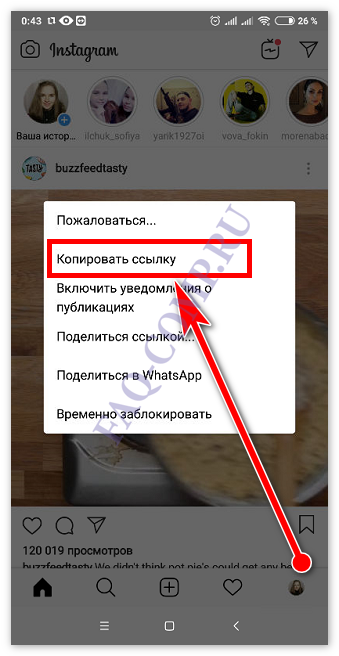
Как сделать репост видео в сторис в Инстаграм чтобы оно воспроизводилось
Публикации, добавленные в виде репоста в сторис, не воспроизводятся автоматически: вместо видеороликов появится лишь превью (стартовый кадр) с ссылкой на автора и появляющимися сверху инструментами для редактирования и добавления виджетов и прочих материалов.
Проблема репоста видео в сторис в Инстаграм чтобы оно проигрывалось при открытии, решается уже знакомыми способами – через загрузку специального программного обеспечения, способного подготовить репост (вроде Repost for Instagram) или через выгрузку контента через Instagrabber.
- Скачайте видео из Инстаграм на телефон с помощью сервиса или приложения;
- Запустите редактор сторис в приложении Instagram;
- Добавьте скачанный видеоролик и упоминание автора в новую историю;
- Опубликуйте историю.
Вне зависимости от выбора ролики в сторис начнут воспроизводится автоматически, а ссылку на автора предстоит уже добавить вручную.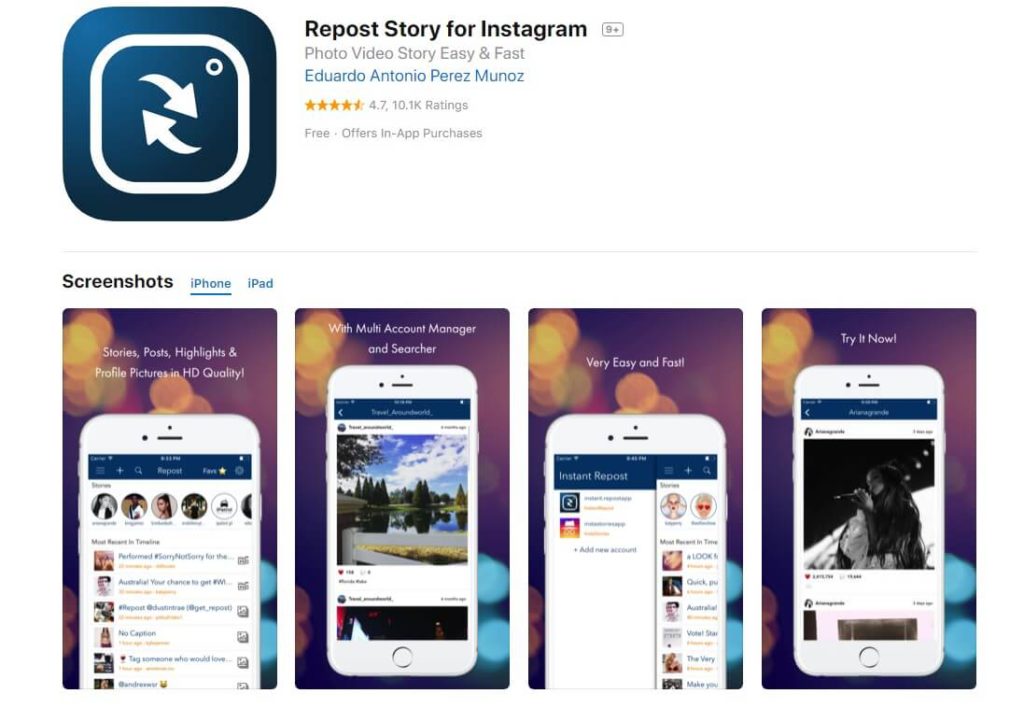
Репост видео из Reels
Сделать репост видео из Reels в сторис в Инстаграм поддерживается официально и в полной мере: контент начинает сразу воспроизводится, если повторить следующий алгоритм:
- Найти и нажать на иконку Reels, расположенную в нижней части панели быстрого доступа по центру;
- Пролистать и включить подходящий видеоролик, справа нажать на кнопку «Поделиться»;
- Из появившегося меню выбрать пункт, связанный с добавлением контента в Stories.
- Дождаться появления графического редактора, подправить детали и выгрузить материалы.
Репост стандартным способом
Сделать репост видео в Инстаграм в историю можно встроенным в приложение способом, но воспроизводиться ролики при оформлении Stories методом репоста чужих публикаций через кнопку «Поделиться» не станут. Дальше превью картинка не сдвинется.
Репост видео в сторисА потому рассчитывать предстоит лишь на загрузку контента (через тот же Instagrabber) и обращение за помощью к тематическим сервисам.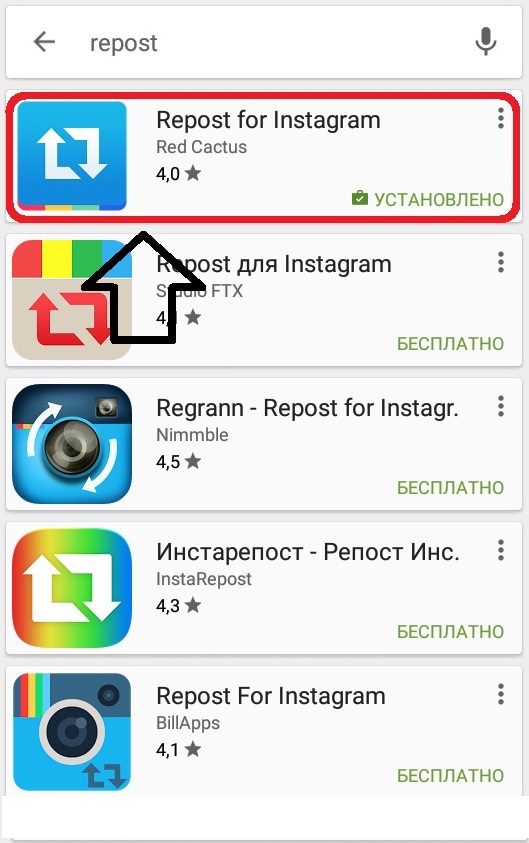 Второй вариант чуть более практичный – появится шанс нагляднее оформить ссылку на автора и добавить дополнительные визуальные детали.
Второй вариант чуть более практичный – появится шанс нагляднее оформить ссылку на автора и добавить дополнительные визуальные детали.
Как сделать репост видео на компьютере
Браузерная версия Instagram не разрешает даже выгружать видеоролики в новостную ленту, а потому и с оформлением репостов видео возникнут весьма ожидаемые проблемы – вместо предложения «добавить публикацию в Stories» появится лишь список с рекомендуемыми адресатами для пересылки поста через Direct.
Но технические ограничения реально обойти: потребуется эмулятор операционной системы Android (BlueStacks или похожие – Nox App Player, MEmu) и сервис для выгрузки материалов со страниц социальной сети – Instagrabber. После подготовки необходимых инструментов достаточно повторить следующий алгоритм действий:
- Запустить эмулятор, загрузить через Play Market последнюю версию Instagram;
- Авторизоваться в социальной сети, заполнив текстовые поля «Логин» и «Пароль»;
- Скопировать ссылку на видеоролик через эмулятор и загрузить контент с помощью сервиса Instagrabber.

- Вновь открыть BlueStacks или Nox App Player и оформить «репост» (а точнее выгрузить ролик в ленту с информацией об авторе).
Кроме эмуляторов с репостом на ПК справляются и сервисы автопостинга – SMMPlanner, SMMbox, Livedune. Какого из перечисленных помощников выбрать – зависит от поставленных задач и текущего бюджета. Но сразу оформлять подписку необязательно – новичков ждет 7-дневный пробный период с полным доступом к функционалу автопостинга.
Смотрите подборку ТОП-5 сервисов для автопостинга
Как запретить репосты своих записей
Параметры приватности в Instagram задаются в «Настройках», в разделе «Конфиденциальность».
После перехода в тематическое меню необходимо спуститься до пункта «История», а уже после – перевести ползунок «Разрешить репосты в сообщениях» в неактивное положение. Instagram сразу заблокирует возможность передавать опубликованные истории и контента через Direct.
Как запретить репосты в ИнстаграмЕсли без дополнительной защиты публикаций не обойтись, то разработчики рекомендуют воспользоваться опцией «Закрытый профиль», блокирующей часть социальных функций, включая репосты.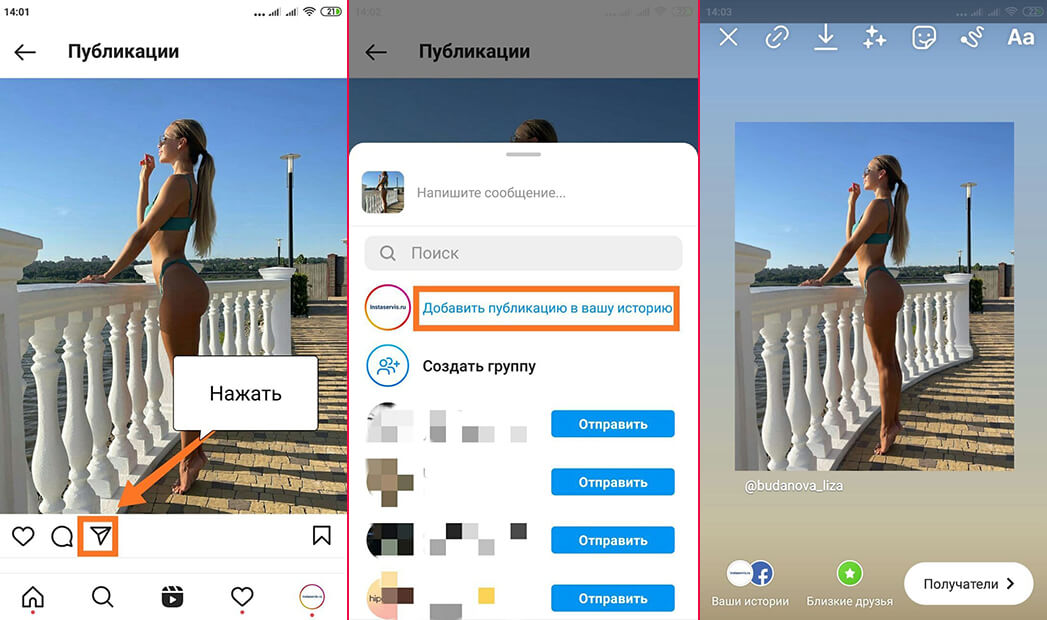 Вступают в силу настройки мгновенно, повторно проходить авторизацию необязательно.
Вступают в силу настройки мгновенно, повторно проходить авторизацию необязательно.
Статья была полезна? Поделись с друзьями!
Читать по теме
Как сделать репост видео в Инстаграм в на свою страницу или в сторис
18.авг.2021
23159
Содержание статьи
- Как сделать репост видео в Инстаграме на свою страницу
- Репост видео с помощью приложений
- Репост видео через скачивание
- Как сделать репост видео в сторис в Инстаграм
- Как сделать репост видео в сторис в Инстаграм чтобы оно воспроизводилось
- Репост видео из Reels
- >Репост стандартным способом
- Как сделать репост видео на компьютере
- Как запретить репосты своих записей
Как сделать репост видео в Инстаграме на свою страницу
Сделать репост видео в Инстаграм, несмотря на частые обновления мобильного приложения и браузерной версии социальной сети, до сих пор нельзя – разработчики по-прежнему вынуждают заглядывать на страницы сервисов для перепоста и выгрузки контента на устройство, а после – добавлять видеоролики в историю или в новостную ленту и прикреплять снизу или сверху ссылки на автора то есть сделать упоминание.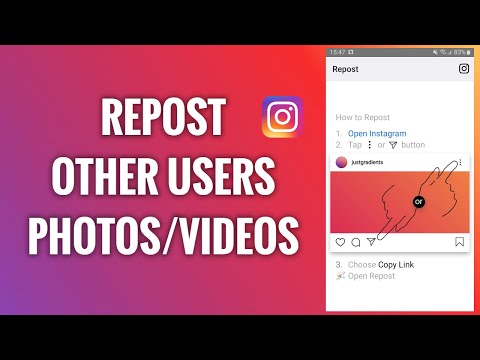
Назвать подобные способы ведения социальной активности удобными весьма проблематично, но те, кто заинтересованы в продвижении, найдут способ выкрутиться. И инструкции, представленные ниже, помогут не потерять в интерфейсе!
Репост видео с помощью приложений
Приложений, справляющихся с репостами чужих видео–публикаций на личную страницу, в сети предостаточно: тот же Repost For Instagram представлен и в Play Market, и в App Store и со всеми задачами справляется в полуавтоматическом режиме – добавляет авторский текст и ссылки на оригинальный пост, переносит хештеги и дополнительную информацию.
Перечисленного функционала достаточно для то чтобы сделать репост видео в Инстаграм в свой профиль – нужно лишь действовать в соответствии с инструкциями, предлагаемыми разработчиками.
Кроме Repost For Instagram для iOS и Android выпущены и сторонние помощники: подробно об этом в статье «Подборка программ и приложений для репоста в Инстаграм».
Репост видео через скачивание
Классический способ репостнуть видеоролик (и иной контент) в Instagram – воспользоваться сторонними инструментами, специальными загрузчиками, способными по добавленной в текстовое поле ссылке найти и выгрузить материалы на жесткий диск, внутреннюю или внешнюю память мобильной техники.
Сервис для скачивания видео из Инстаграм InstagrabberСкачанные ролики проигрываются без ограничений и свободно добавляются в новостную ленту. Разобраться предстоит лишь с добавлением ссылок на автора оригинальной публикации – иначе вместо репоста появится стандартный ролик, нарушающий права правообладателей.
Как сделать репост видео в сторис в Инстаграм
Если сделать репост видео в Инстаграм напрямую в ленту невозможно из-за ограничений, до сих пор действующих на территории социальной сети, то Stories оформляются в разы быстрее, да еще и с сохранением ссылок, ведущих на страницу автора.
Выгружается контент в историю и официальным способом (через контекстное меню), и по иным сценариям: как вариант – выгружая понравившиеся материалы на внутреннюю память мобильной техники с iOS и Android.
Как сделать репост видео в сторис в Инстаграм чтобы оно воспроизводилось
Публикации, добавленные в виде репоста в сторис, не воспроизводятся автоматически: вместо видеороликов появится лишь превью (стартовый кадр) с ссылкой на автора и появляющимися сверху инструментами для редактирования и добавления виджетов и прочих материалов.
Проблема репоста видео в сторис в Инстаграм чтобы оно проигрывалось при открытии, решается уже знакомыми способами – через загрузку специального программного обеспечения, способного подготовить репост (вроде Repost for Instagram) или через выгрузку контента через Instagrabber.
- Скачайте видео из Инстаграм на телефон с помощью сервиса или приложения;
- Добавьте скачанный видеоролик и упоминание автора в новую историю;
- Опубликуйте историю.
Вне зависимости от выбора ролики в сторис начнут воспроизводится автоматически, а ссылку на автора предстоит уже добавить вручную.
Репост видео из Reels
Сделать репост видео из Reels в сторис в Инстаграм поддерживается официально и в полной мере: контент начинает сразу воспроизводится, если повторить следующий алгоритм:
- Найти и нажать на иконку Reels, расположенную в нижней части панели быстрого доступа по центру;
- Пролистать и включить подходящий видеоролик, справа нажать на кнопку «Поделиться»;
- Из появившегося меню выбрать пункт, связанный с добавлением контента в Stories.
- Дождаться появления графического редактора, подправить детали и выгрузить материалы.
Репост стандартным способом
Сделать репост видео в Инстаграм в историю можно встроенным в приложение способом, но воспроизводиться ролики при оформлении Stories методом репоста чужих публикаций через кнопку «Поделиться» не станут. Дальше превью картинка не сдвинется.
Репост видео в сторисА потому рассчитывать предстоит лишь на загрузку контента (через тот же Instagrabber) и обращение за помощью к тематическим сервисам. Второй вариант чуть более практичный – появится шанс нагляднее оформить ссылку на автора и добавить дополнительные визуальные детали.
Второй вариант чуть более практичный – появится шанс нагляднее оформить ссылку на автора и добавить дополнительные визуальные детали.
Как сделать репост видео на компьютере
Браузерная версия Instagram не разрешает даже выгружать видеоролики в новостную ленту, а потому и с оформлением репостов видео возникнут весьма ожидаемые проблемы – вместо предложения «добавить публикацию в Stories» появится лишь список с рекомендуемыми адресатами для пересылки поста через Direct.
Но технические ограничения реально обойти: потребуется эмулятор операционной системы Android (BlueStacks или похожие – Nox App Player, MEmu) и сервис для выгрузки материалов со страниц социальной сети – Instagrabber. После подготовки необходимых инструментов достаточно повторить следующий алгоритм действий:
- Запустить эмулятор, загрузить через Play Market последнюю версию Instagram;
- Авторизоваться в социальной сети, заполнив текстовые поля «Логин» и «Пароль»;
- Скопировать ссылку на видеоролик через эмулятор и загрузить контент с помощью сервиса Instagrabber.

- Вновь открыть BlueStacks или Nox App Player и оформить «репост» (а точнее выгрузить ролик в ленту с информацией об авторе).
Кроме эмуляторов с репостом на ПК справляются и сервисы автопостинга – SMMPlanner, SMMbox, Livedune. Какого из перечисленных помощников выбрать – зависит от поставленных задач и текущего бюджета. Но сразу оформлять подписку необязательно – новичков ждет 7-дневный пробный период с полным доступом к функционалу автопостинга.
Смотрите подборку ТОП-5 сервисов для автопостинга
Как запретить репосты своих записей
Параметры приватности в Instagram задаются в «Настройках», в разделе «Конфиденциальность».
После перехода в тематическое меню необходимо спуститься до пункта «История», а уже после – перевести ползунок «Разрешить репосты в сообщениях» в неактивное положение. Instagram сразу заблокирует возможность передавать опубликованные истории и контента через Direct.
Как запретить репосты в ИнстаграмЕсли без дополнительной защиты публикаций не обойтись, то разработчики рекомендуют воспользоваться опцией «Закрытый профиль», блокирующей часть социальных функций, включая репосты. Вступают в силу настройки мгновенно, повторно проходить авторизацию необязательно.
Вступают в силу настройки мгновенно, повторно проходить авторизацию необязательно.
Статья была полезна? Поделись с друзьями!
Читать по теме
Репост для Instagram #Repost в App Store
Описание
Хотите сделать репост контента из Instagram? Не ищите ничего, кроме Репоста!
С помощью нашего простого в использовании приложения вы можете быстро и легко опубликовать любой контент из Instagram. Когда мы говорим ЛЮБОЙ, мы имеем в виду абсолютно ВСЕ: отдельные фотографии, карусели, видео, ролики и IGTV. И это тот случай, когда все происходит легко, без суеты и хлопот. Хотите сделать репост? Сделай это!
КАК ПОЛЬЗОВАТЬСЯ
1. Откройте Instagram.
2. Найдите фото или видео, которое хотите опубликовать.
3. Нажмите кнопку ••• в правом верхнем углу и выберите «Копировать ссылку».
4. Вернитесь в Репост и дождитесь появления поста!
Пусть репост сделает репост простым и быстрым!
Информация об автопродлении подписки:
— Предоставляется бесплатный пробный период
— Оплата будет снята с учетной записи iTunes при подтверждении покупки
— Подписка продлевается автоматически, если автоматическое продление не будет отключено по крайней мере за 24 часа до конец текущего периода
 Стоимость зависит от выбранного плана.
Стоимость зависит от выбранного плана. — Пользователь может управлять подписками, а автоматическое продление может быть отключено в настройках учетной записи пользователя после покупки.
— Любая неиспользованная часть бесплатной пробной версии будет аннулирована, когда пользователь приобретет подписка
Доступны следующие планы подписки:
• подписка на 1 месяц
• подписка на 12 месяцев
Политика конфиденциальности: http://rpstservice.com/privacy_policy.pdf
Условия использования: http://rpstservice.com/terms_of_use.pdf
Версия 10.0
⁃ Повышение производительности и стабильности
Понравилось приложение? Оцените нас! Есть вопросы? Свяжитесь с нами через раздел Поддержка.
Рейтинги и обзоры
5,5 тыс. оценок
оценок
Отличное приложение
Простой в использовании, очень быстрый и блестящий для рабочих целей при поиске контента для быстрого распространения по каналам. Была небольшая ошибка примерно через неделю после того, как я купил приложение, однако служба технической поддержки ответила на мой запрос в течение 2 часов, и она была исправлена. Отличный сервис!
Здравствуйте! Спасибо за отзыв и за то, что вы с нами ❤️
ок, пока не ок
Я делаю много репостов, поэтому мне нужно было найти приложение, которое хорошо репостит. Я пробовал несколько до сих пор, и все, кажется, есть ошибка. Это приложение работало нормально, пока в последние несколько дней раздел комментариев не копировался и не вставлялся, когда я пытался его переместить.
Я заметил, что даже если вы выберете «копировать подпись автоматически», она не будет вставлена. Я бы использовал одну и ту же плитку более одного раза (и она находится внизу в уже опубликованном разделе). Я заплатил за это, так как трачу часы на репост и не могу вставить каждый второй или третий пост, что меня очень расстраивает. Сегодня мне пришлось открыть еще одно, чтобы вместо этого использовать приложение сравнения. Я только что обновил IOS, и это все еще проблема. Если вы не исправите это, мне придется отменить платеж и искать в другом месте. Пожалуйста, помогите мне и исправить это.
Здравствуйте! Спасибо за ваш отзыв! Новая версия, в которой исправлена ошибка, уже выпущена. Приносим извинения 🙏
Если у вас есть какие-либо вопросы, пожалуйста, свяжитесь с нами, и мы вам поможем: [email protected]
Приложение больше не позволяет вставлять в версию для iPad.
 Последнее обновление…
Последнее обновление…С недавних пор мы могли легко репостить текст, но теперь не позволяют вставлять репостируемый текст и хэштеги при нажатии перед репостом! Что-то изменилось?
Здравствуйте! Спасибо за ваш отзыв! Новая версия, в которой исправлена ошибка, уже выпущена. Приносим извинения 🙏
Если у вас есть какие-либо вопросы, пожалуйста, свяжитесь с нами, и мы вам поможем: [email protected]
Подписки
Премиум-доступ
Неограниченный доступ. Лучшее качество. Без рекламы
Бесплатная пробная версия
Разработчик, Elbax, указал, что политика конфиденциальности приложения может включать обработку данных, как описано ниже. Для получения дополнительной информации см. политику конфиденциальности разработчика.
Данные, используемые для отслеживания вас
Следующие данные могут использоваться для отслеживания вас в приложениях и на веб-сайтах, принадлежащих другим компаниям:
- Идентификаторы
- Данные об использовании
- Диагностика
Данные, не связанные с вами
Могут быть собраны следующие данные, но они не связаны с вашей личностью:
- Идентификаторы
- Данные об использовании
- Диагностика
Методы обеспечения конфиденциальности могут различаться, например, в зависимости от используемых вами функций или вашего возраста. Узнать больше
Узнать больше
Информация
- Продавец
- Эльбакс ОУ
- Размер
- 31,9 МБ
- Категория
- Фото и видео
- Возрастной рейтинг
- 4+
- Авторское право
- © Сервис репоста ⓒ
- Цена
- Бесплатно
- Тех. поддержка
- Политика конфиденциальности
Еще от этого разработчика
Вам также может понравиться
Как поделиться или опубликовать изображения и видео других пользователей в Instagram
Обмен контентом является одним из основных аспектов социальных сетей, и почти каждый сайт социальной сети предлагает пользователям беспрепятственно делиться контентом со своей сетью. Такие сайты, как Facebook и Twitter, очень либеральны в отношении обмена контентом между пользователями, и у них даже есть встроенные функции, позволяющие людям делиться контентом других пользователей.
Такие сайты, как Facebook и Twitter, очень либеральны в отношении обмена контентом между пользователями, и у них даже есть встроенные функции, позволяющие людям делиться контентом других пользователей.
Можем ли мы делиться фотографиями и видео в Instagram?
Instagram, однако, не так снисходителен к обмену контентом, поскольку компания хочет, чтобы он был сосредоточен на том, что может предложить ваша сеть, а не на том, что ваша сеть хочет, чтобы вы видели. Это то, что отличает Instagram от Facebook. Здесь контент более персонализирован для вашей сети, чем на других сетевых сайтах.
Тем не менее, часто мы находим интересный контент и хотим поделиться им из нашего профиля в Instagram. Один из самых простых способов поделиться чужими фотографиями из Instagram — сделать снимок экрана и обрезать его перед публикацией в своем профиле. Но это не самый безопасный вариант, когда вы публикуете сторонний контент, поскольку Instagram очень строг с репостом оригинального контента, и вы рискуете потерять свою учетную запись. Вот как это можно сделать.
Вот как это можно сделать.
Как сделать репост в Instagram с помощью снимка экрана
- Сделайте скриншот публикации в Instagram, которую вы хотите использовать.
- Нажмите кнопку создания новой публикации, расположенную в правом верхнем углу, и выберите публикацию.
- Измените размер фотографии в приложении.
- Редактируйте и добавляйте фильтры по вашему выбору.
- Добавить цитату.
- Добавить подпись.
- Нажмите «Поделиться» в правом верхнем углу.
- Читайте также: как активировать цифровую панель мониторинга благополучия на всех телефонах OnePlus под управлением Android Pie
Значит ли это, что нет возможности безопасно делиться чужим контентом или видео через свою учетную запись?
К счастью, это не так, поскольку вам разрешено делиться контентом других людей, получая соответствующие разрешения от владельца контента и используя такие приложения, как Repost, которые позволяют вам делиться сообщениями через свой профиль после предоставления необходимого подтверждения оригинальный участник.
Как сделать репост контента в Instagram с помощью Repost?
- Загрузите любое стороннее приложение для репоста, которое можно найти здесь.
- Нажмите на трехточечное меню поста, которым хотите поделиться в Instagram.
- Выбрать ссылку для копирования
- Открыть приложение Repost. Вы можете обнаружить, что Repost уже захватил вашу скопированную ссылку и отображает ее для повторного обмена.
- Перейдите к посту и выберите репост после внесения необходимых правок.
- Вызывает контекстное меню для открытия Instagram.
- После открытия Instagram пост будет готов для обрезки и редактирования.
- Когда вы закончите редактирование, вставьте подпись, которая была автоматически скопирована в буфер обмена. Если вы хотите добавить собственную подпись, вы можете написать ее под вставленным содержимым.
- Поделитесь окончательным результатом для публикации.